SIM-карта воспроизвела звук на iPhone (МТС): что это и как отключить
SIM-карта сотового оператора способна управлять некоторыми функциями, в частности, подсветкой, звуком, выводом Push-уведомлений на экран iPhone и т. д. В частности, это касается воспроизведения звука СИМ-карты в Айфоне.
Суть проблемы
Сообщение «SIM-карта воспроизвела звук на iPhone» — сигнал к тому, что оператор сотовой связи, у которого куплена эта SIM-карта, напоминает о работе дополнительных информационно-развлекательных услуг на номере, «вшитом» в данную SIM. Звуковой файл расположен не на самой SIM, а во внутренней памяти Айфона — как правило, это рингтон из коллекции вызывных сигналов операционной системы iOS — и запускается на iPhone по команде от SIM-карты. На SIM-карте же есть настройка дополнительных сервисов, которые можно — и нужно — отключить.
Как отключить воспроизведение звука SIM-картой на iPhone
Для примера взята SIM-карта «МегаФон». Сделайте следующее. В других SIM-картах выключение подачи звука на iPhone производится точно так же. Каждая SIM-карта имеет свои собственные настройки. Так, на SIM-картах «МТС» есть меню — «МТС-Сервисы».
Удали это приложение ПАРАЗИТ от мобильных операторов. Оно работает в фоне и забивает оперативку.
Переходите на «МТС-Новости», далее — на «Настройки», выбираете «Дополнительно», заходите в «Вещание» и жмёте «Выключить».
На SIM-картах «Билайн» долгие годы существовал сервис «Хамелеон» («INFO-каналы») — продолжение некоторых новостей было платным, тогда-то и воспроизводился рингтон. Сейчас «Хамелеон» претерпел значительное развитие. SIM-карты Yota, «Теле2», «МОТИВ», «Смартс» и т. д. — также имеют свои сервисные меню. Отключение подачи звука на iPhone — такое же, разнится лишь структура и численность подменю и их подпунктов на SIM-карте.
Другие способы отключения подачи звука СИМ-картой на Айфон (МТС)
- Набор и посылка команды, выданной оператором — например, для «МТС» это код *111*1212*2#. Используйте стандартный «номеронабиратель» в приложении «Телефон», встроенном в iOS.
- Джейлбрейк (взлом) или «кастомная» прошивка iOS. Это чисто хакерские разработки, позволяющие выключить сообщение-запрос от SIM-карты — из текущей версии iOS удаляется часть программного кода или один из компонентов системы iOS, управляющий подобными сообщениями. Внимание! Отключение сообщений SIM-карты путём вмешательства в программный код iOS иногда влечёт за собой отказ iPhone, из-за чего потребуется его полное перепрограммирование, включающее в себя не только восстановление системы iOS, но и перепрошивку «BIOS» в самом iPhone.
Выключить надоедливое сообщение «SIM-карта воспроизвела звук» на самом деле очень просто. Не нужно ломать голову, как выключить эту функцию. Удачных вам настроек!
Использование двух SIM-карт, одна из которых eSIM
iPhone XS, iPhone XS Max, iPhone XR и более поздние модели поддерживают две SIM-карты: карту Nano-SIM и карту eSIM. 1 eSIM — это цифровая SIM-карта, которая позволяет активировать тарифный план сотовой связи вашего оператора без необходимости использовать физическую карту nano-SIM.
Как отключить push рекламу оператора на iPhone | Убрать уведомления от SIM-программы
Вот несколько способов использования двух SIM-карт:
- один номер используется для рабочих, а другой — для личных нужд;
- во время пребывания за границей используется тарифный план местного оператора;
- один тарифный план используется для голосовой связи, а другой — для передачи данных.
В iOS 13 и более новых версиях оба номера телефона можно использовать для выполнения и приема голосовых вызовов и вызовов FaceTime, а также отправки и получения сообщений iMessage, SMS и MMS. 2 Но использовать одновременно две сотовые сети на iPhone нельзя.
1. Карты eSIM для iPhone недоступны на территории континентального Китая. В Гонконге и Макао карты eSIM поддерживаются только устройствами iPhone SE (2-го поколения) и iPhone XS. Узнайте об использовании двух карт nano-SIM на территории континентального Китая, в Гонконге и Макао.
2. Технология Dual SIM Dual Standby (DSDS) позволяет использовать обе SIM-карты для осуществления и приема вызовов.
Что вам понадобится
- iPhone XS, iPhone XS Max, iPhone XR или более поздние модели с ОС iOS 12.1 или более поздней версии
- Оператор сотовой связи, поддерживающий карты eSIM
Чтобы можно было пользоваться услугами двух операторов, ваш iPhone не должен быть привязан к оператору связи. В противном случае оба тарифных плана должны быть от одного оператора. Если ваша первая SIM-карта предоставлена оператором сети CDMA, вторая SIM-карта не будет поддерживать эту сеть. Для получения дополнительной информации обратитесь к оператору.
Если вы используете корпоративный тарифный план подключения к сотовой сети, узнайте у администратора вашей компании, поддерживается ли эта функция.
Настройка тарифного плана сотовой связи с использованием карты eSIM
На устройствах iPhone XS, iPhone XS Max, iPhone XR и более поздних моделей можно использовать физическую карту nano-SIM для тарифного плана сотовой связи и карту eSIM для одного тарифного плана сотовой связи или нескольких. Если у вас нет карты nano-SIM, а ваш оператор поддерживает ее, карта eSIM может служить вашим единственным тарифным планом сотовой связи. Предоставленная оператором карта eSIM хранится в цифровом виде на вашем iPhone.
Чтобы подключить второй тарифный план сотовой связи, отсканируйте QR-код, предоставленный оператором, воспользуйтесь приложением оператора для iPhone, установите назначенный тарифный план или введите данные вручную.
Сканирование QR-кода
- Откройте приложение «Камера» и отсканируйте QR-код.
- Когда отобразится уведомление «Обнаружен сотовый тариф», нажмите его.
- Нажмите «Продолжить» внизу экрана.
- Нажмите «Добавить сотовый тариф».
Если будет предложено ввести код подтверждения для активации карты eSIM, введите номер, предоставленный вашим оператором.
Подключение с помощью приложения оператора
- Перейдите в App Store и загрузите приложение своего оператора.
- Воспользуйтесь этим приложением, чтобы приобрести тарифный план сотовой связи.
Установка назначенного тарифного плана сотовой связи
В ОС iOS 13 и более новых версиях некоторые операторы сотовой связи могут назначать тарифный план для установки. Для получения дополнительной информации обратитесь к оператору.
Если вам назначен тарифный план, выполните указанные ниже действия.
- Если появится уведомление «Сотовый тариф готов к установке», нажмите его.
- В приложении «Настройки» нажмите «Сотовый тариф готов к установке».
- Нажмите «Продолжить» внизу экрана.
Ввод данных вручную
При необходимости можно вручную ввести сведения о тарифном плане. Чтобы вручную ввести сведения о тарифном плане, выполните следующие действия.
- Перейдите в раздел «Настройки».
- Нажмите «Сотовая связь» или «Мобильные данные».
- Нажмите «Добавить сотовый тариф».
- Выберите вариант «Ввести данные вручную» в нижней части экрана iPhone.
На iPhone можно хранить несколько карт eSIM, но использовать их можно только по очереди. Чтобы переключиться между картами eSIM, перейдите в раздел «Настройки», нажмите «Сотовая связь» или «Мобильные данные», выберите нужный тарифный план и нажмите «Выключить эту линию».
В следующих разделах подробнее описаны дальнейшие настройки iPhone.
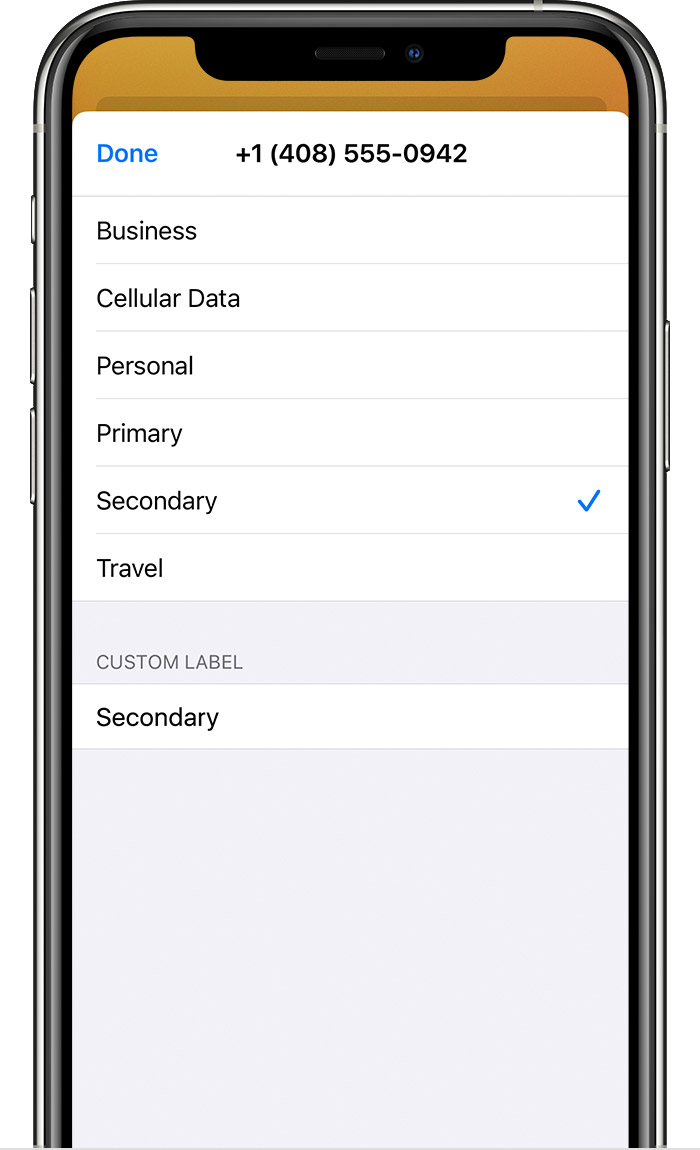
Обозначение тарифных планов
Тарифные планы необходимо обозначить после подключения второго из них. Например, один можно обозначить «Рабочий», а второй — «Личный».
Эти обозначения используются, когда необходимо выбрать номер телефона для осуществления или приема вызовов и обмена сообщениями, для передачи данных по сотовой сети и для контактов, чтобы всегда знать, какой номер используется.
Если позже вы передумаете, обозначения можно изменить. Для этого перейдите в раздел «Настройки», нажмите «Сотовая связь» или «Мобильные данные» и выберите номер, обозначение которого необходимо изменить. Затем нажмите «Этикетка сотового тарифа», выберите новое обозначение или введите свое.
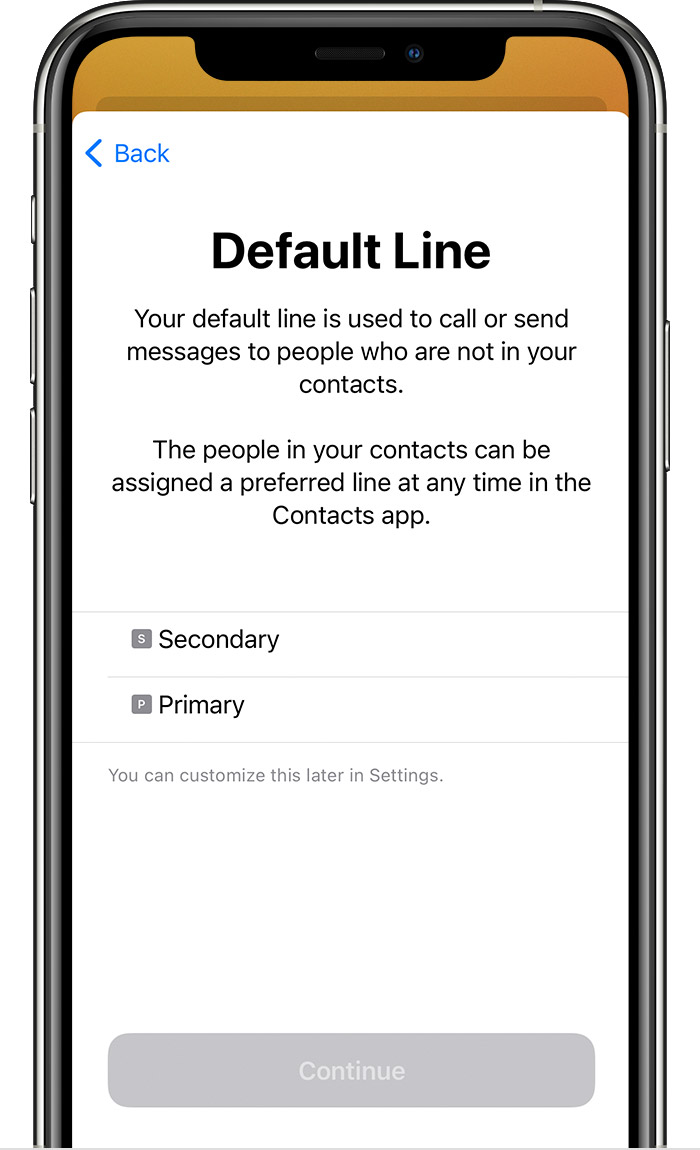
Установка номера по умолчанию
Выберите номер, который будет использоваться для звонков и отправки сообщений человеку, данные которого не указаны в приложении «Контакты». В ОС iOS 13 и более новых версиях выберите тарифные планы сотовой связи, которые необходимо использовать для iMessage и FaceTime. В iOS 13 и более новых версиях можно выбрать один номер или оба номера.
На этом экране можно выбрать номер по умолчанию или номер, который будет использоваться только для передачи данных по сотовой сети. Второй номер будет вашим номером по умолчанию. Если необходимо, чтобы устройство iPhone использовало передачу данных по сотовой сети для обоих тарифных планов в зависимости от сигнала и доступности сотовой связи, включите параметр «Разрешить переключение для сотовых данных».
Использование двух номеров для осуществления и приема вызовов, обмена сообщениями и передачи данных
Настроив два номера для iPhone, узнайте, как их использовать.
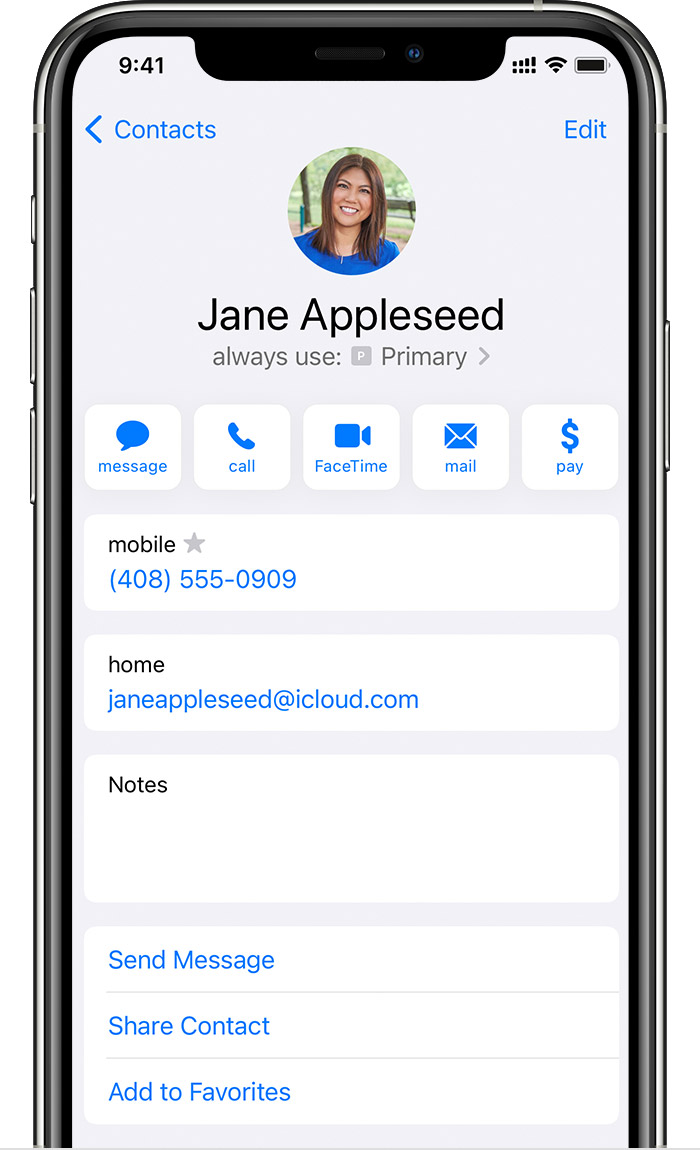
Разрешите iPhone запоминать, какой номер использовать
Не нужно каждый раз выбирать номер, с которого вы будете звонить контакту. По умолчанию iPhone использует номер, с которого вы звонили этому контакту в последний раз. Если вы не еще звонили контакту, iPhone использует номер по умолчанию. При необходимости можно указать, какой номер использовать для связи с тем или иным контактом. Выполните указанные ниже действия.
- Выберите контакт.
- Нажмите «Предпочитаемый сотовый тариф».
- Выберите номер, который вы хотите использовать для связи с этим контактом.
Осуществление и прием вызовов
Осуществлять и принимать вызовы можно, используя любой из номеров.
Если при использовании iOS 13 и более новых версий вы разговариваете по телефону и оператор сотовой связи вашего другого номера поддерживает звонки по сети Wi-Fi, вы можете отвечать на входящие вызовы, поступающие на другой номер. Чтобы при разговоре по телефону с использованием номера, не предназначенного для передачи данных по сотовой сети, получать звонки на второй номер, необходимо включить параметр «Разрешить переключение для сотовых данных». Если вы не отвечаете на вызов и у вас для этого оператора настроен автоответчик, вы получите уведомление о пропущенном вызове, а сам вызов будет переадресован на автоответчик. Проверьте, поддерживает ли ваш оператор сотовой связи звонки по сети Wi-Fi, и выясните у поставщика услуги передачи данных, не взимается ли за это дополнительная плата.
Если во время разговора по телефону для второго номера отображается сообщение «Нет сети», это значит, что оператор не поддерживает звонки по Wi-Fi или данная функция выключена. 1 Это также может означать, что параметр «Разрешить переключение для сотовых данных» выключен.
Во время разговора по телефону входящий вызов на другой номер будет обрабатываться автоответчиком, если ваш оператор настроил эту функцию. 2 Однако вы не получите уведомления о пропущенном вызове со второго номера. Режим ожидания работает для входящих вызовов на тот же номер телефона. Во избежание пропуска важных вызовов можно включить переадресацию и переадресовывать все вызовы с одного номера на другой. Уточните у своего оператора, поддерживается ли эта услуга и взимается ли за нее дополнительная плата.
1. Если вы используете ОС iOS 12, выполните обновление до iOS 13 или более новой версии, чтобы получать вызовы во время использования другого номера.
2. Если для номера, который используется для передачи данных по сотовой сети, включена передача данных в роуминге, то для номера, который применяется только в режиме голосовой связи, функция «Визуальный автоответчик» и возможность обмена MMS-сообщениями будут отключены.
Источник: onecomp.ru
«Подождите» (реклама оператора) на iPhone — как убрать?
Привет! Давненько ничего не писал, потому что… да потому что все уже написано-переписано сто тысяч раз. Раньше хоть в комментариях была какая-то активность, а сейчас… напишет кто-нибудь какую-нибудь гадость и всё — тишина. К счастью, есть друзья и знакомые. Вот эти ребята никогда меня не подводят!
Приходит ко мне приятель, размахивает руками и говорит: «Шеф, все пропало, гипс снимают, клиент уезжает!» (это если кратко). Если чуть подробней, то на его iPhone постоянно (сам по себе) появляется темный экран с многозначительной загадочной надписью («Подождите») и обычной такой кнопкой («Закрыть»).
Выглядит это безобразие вот так.

Проблема? Да. Можно исправить? Конечно. Как?
Сейчас все расскажу. Поехали!
Итак, давайте сразу к делу — если вы внимательно прочитали заголовок статьи, то практически наверняка догадались о причинах подобного поведения вашего устройства.
Совершенно верно! Во всем виновата сим-карта.
А если быть точнее, то те услуги оператора связи, которые на ней подключены.
Вот список услуг-вредителей:
- Билайн — Хамелеон.
- МТС — МТС-новости, Гудок, Будь в курсе.
- Мегафон — Калейдоскоп.
- Теле2 — Тема.
В чем смысл? Всё просто — данные услуги вызывают показ периодических коротких сообщений на экране iPhone или iPad.
А почему же мы видим только надпись «Подождите»? Где рекламный текст?
Скорей всего, это происходит из-за несовместимости настроек оператора и оборудования. Именно поэтому нам показывается только черный экран с надписью «Подождите» (происходит загрузка рекламного текста), а вот сам текст в итоге не загружается.
Вы спросите: «И что со всем этим добром делать?».
Я отвечу: «Отключать».
Как? Есть несколько вариантов:
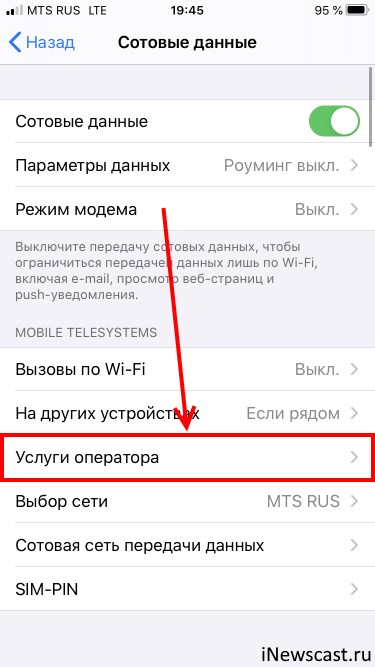
- В зависимости от вашей версии iOS открываем «Настройки — Сотовая связь» или «Настройки — Телефон». Ищем пункты меню «SIM-программы» или «Услуги оператора» и отключаем там всё то безобразие, о котором написано чуть выше.
- Лень лазить по настройкам? Заходите в личный кабинет своего оператора связи и выключаете услуги там.
- Знать не знаете про какие-то там «личные кабинеты»? Ваш выбор — позвонить в службу поддержки оператора и попросить их разобраться со всеми этими рекламно-развлекательными штуковинами.
В сети мне удалось найти еще одну причину, из-за которой на экране iPhone или iPad может появляться надпись «Подождите». И эта причина…
Отсутствие денег на счету мобильного телефона.
Так что если у вас отрицательный баланс, сделайте его положительным — некоторым помогает.
Вот теперь точно все.
Кстати, если кто-то ещё переживает за моего приятеля (о котором шла речь в начале статьи), то его iPhone «просил подождать» из-за подключенной услуги «Будь в курсе». Мы ее быстренько отключили и наступила красота…
Никаких «Подождите» и темных экранов, iPhone перестал быстро разряжаться, а сосед закончил ремонт.
В общем, все разрешилось быстро и благополучно. Чего я совершенно искренне желаю и вам. Да будет так!
Напоследок небольшая просьба.
Если инструкция помогла, то не поленитесь черкануть пару строк в комментарии — расскажите в чем именно была проблема. Ваш опыт обязательно пригодится другим людям!
P.S. Лень что-то писать? Тогда просто ставьте «лайк» и жмите на кнопки социальных сетей! Потому что… а почему бы и нет?:)
P.S.S. Ничего не сработало, а загадочные рекламные надписи продолжают на постоянной основе атаковать ваш iPhone (iPad) и появляться сами по себе? Смело пишите в комментарии — попробуем разобраться вместе!
![]()
Так, так, так… А что это у нас здесь такое интересное? Правильно — наша группа ВК! Новости, советы, инструкции, вопросы, ответы и многое-многое другое из мира Apple… Присоединяйся же, ну!:)
Всем привет!
Меня зовут Михаил и это мой блог.
Добро пожаловать!
P.S. Иногда меня можно застать в прямом эфире. Залетай, поболтаем!;) В данный момент — OFFLINE!
Источник: inewscast.ru
Как зайти в сервисы SIM-меню на iPhone
Дорогие друзья! Я надеюсь вы разобрались с вопросом, как зайти в SIM-меню на iPhone. Если, что-то не понятно пишите в комментариях!
SIM-карта — это крошечный чип, которые есть в большинстве мобильных телефонов. Для большинства это не новость и он знаю об этом. Я также предполагаю, что вы знаете, что ее можно использовать для хранения контактной информации и небольшого количества смс.
А знаете вы, что небольшой объем памяти на SIM-карты позволяет хранить там программный код? Базовые приложения обычно предварительно записываются оператором выпустившим SIM-карту. Это позволяет пользователям выполнять операции, связанные с сервисом — проверять баланс, активировать сервисные функции и тому подобное.
На смартфонах Андроид зайти в SIM-меню очень просто, так есть специальный значок с изображением SIM-карты и пользователю нужно просто нажать на него. Но на iPhone SIM-меню доступно по-другому.
Как зайти в SIM-меню на iPhone
- Перейдите в меню «Настройки» и выберите «Сотовая связь».
- Выберите «SIM-программы».
- Меню приложений вашей SIM-карты должно выглядеть примерно так.
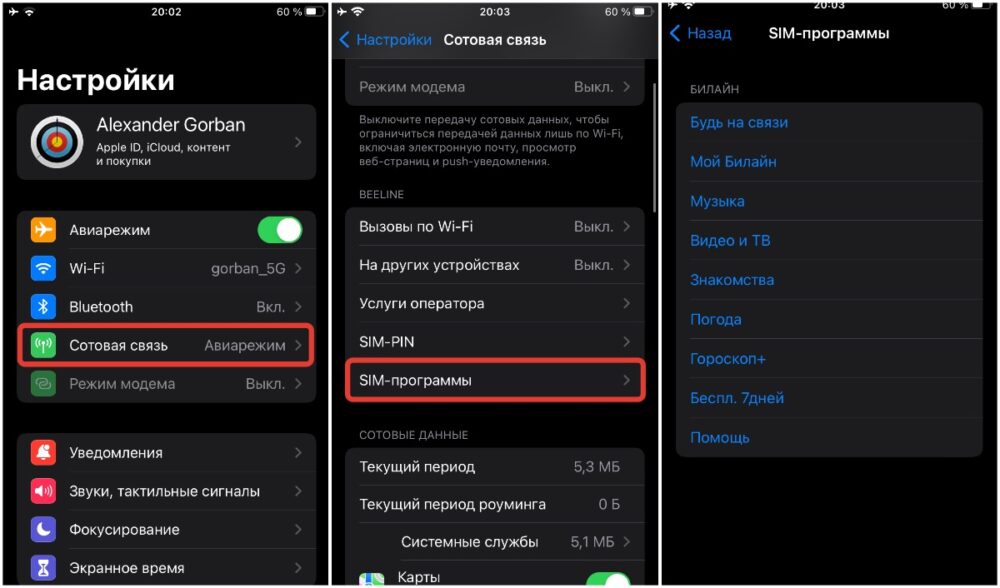
Все просто, ничего трудного! Помните, что меню SIM-карты может отличаться, от того, что показано на скриншотах. Доступные функции в значительной степени зависит от того, что ваш оператор загрузил на SIM-карту. Например, SIM-карты ТЕЛЕ2 можно узнать баланс, информацию по подключенным услугам и остатки по тарифу.
Дорогие друзья! Я надеюсь вы разобрались с вопросом, как зайти в SIM-меню на iPhone. Если, что-то не понятно пишите в комментариях!
Буду весьма признателен, если поделитесь этой статьей в социальных сетях.
Источник: iphonich.ru